Se você já baixou e testou algumas de nossas planilhas (como a de calendário, logo abaixo), notou que dentro delas, muitas vezes, há links internos que alternam entre as diferentes planilhas do projeto. No citado exemplo do calenário são esses links que permitem a navegação pelos meses. Na planilha de Fevereiro, por exemplo, há o link para retornar à planilha de Janeiro e avançar até a planilha de Março, tudo automaticamente.
Esta função causou muita curiosidade entre os leitores e desde o dia em que ela foi para o ar, recebemos alguns e-mails perguntando como havia sido feita essa "jogada". Pois é isso que vamos aprender hoje, vamos lá:
Para exemplificar vamos pegar o mesmo exemplo. Digamos que tenhamos a tabela no seguinte estágio:
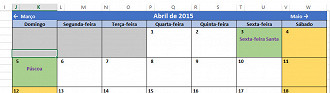
Agora vamos selecionar a primeira célula a ser linkada (Março), clicar com o botão direito e clicar em "Hiperlink", bem lá embaixo. Vai abrir uma janelinha e nela vamos destinar o link.
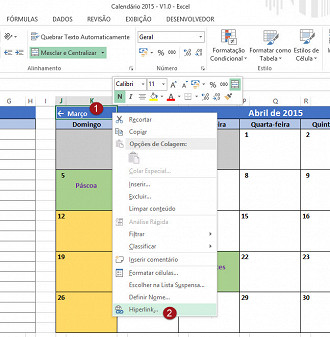
Aqui vamos selecionar na lista à esquerda "Colocar neste documento" para selecionar referências internas. Aqui, repare que aparece o texto que será exibido no Excel, neste caso "Março", aqui você pode trocar se desejar. Por fim, veja que abaixo há uma janela com todas as possibilidades de link disponíveis. O que vamos fazer é somente selecionar a planilha "Março" e dar um ok.
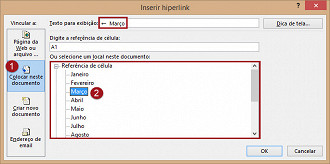
Agora faremos o mesmo com "Maio". Veja que na janela há também um botão chamado "Dica de tela...". Aqui podemos inserir algum texto para ser exibido quando o usuário colocar o mouse sobre o link. Vamos inserir o texto "Clique para avançar para o próximo mês"
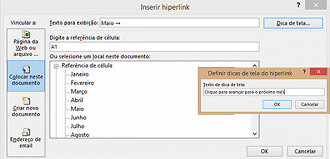
Veja o resultado, que legal:
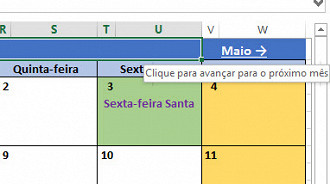
Note que agora nossos links já estão prontos. Tudo sublinhado e bonitinho =)

Até a próxima
😕 Poxa, o que podemos melhorar?
😃 Boa, seu feedback foi enviado!
✋ Você já nos enviou um feedback para este texto.




